windows10我的电脑打不开在哪里打开
我们在使用win10操作系统的时候,有些小伙伴在打开我的电脑图标的时候会出现打不开的情况。小编觉得像这种情况产生的原因大概是因为系统内部组件出现错误导致的。我们可以尝试进入电脑的注册表编辑器来进行问题的修复。详细步骤就来看一下小编是怎么操作的吧~希望额可以帮助到你。

windows10我的电脑打不开在哪里打开
方法一:
1.按“Win + r”键打开“运行”,输入“regedit”命令,点击“确定”。
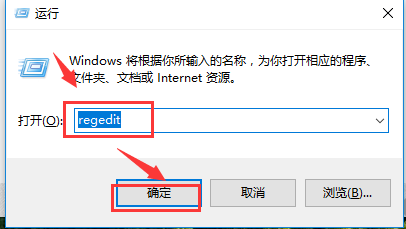
2.打开注册表编辑器界面,在左侧的注册表树依次展开到以下分支,HKEY_CLASSES_ROOT\.exe
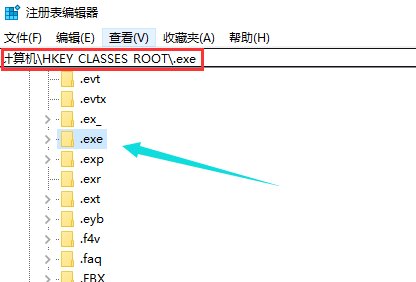
3.确保右边窗口默认值的参数为“exefile”
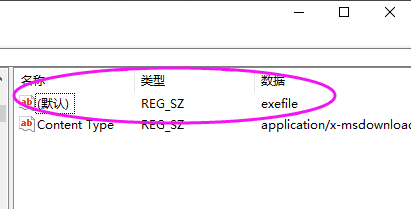
4.再定位到以下分支:HKEY_CLASSES_ROOT\exefile\shell\open\command
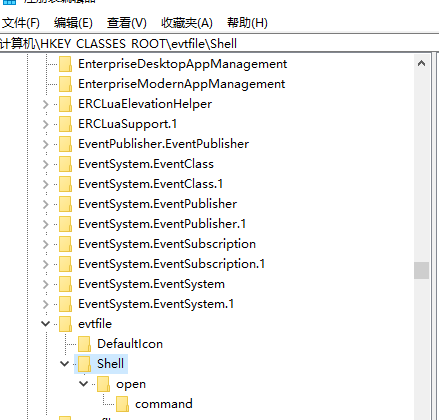
5.确保右边窗口默认值的参数为“”%1″ %*”
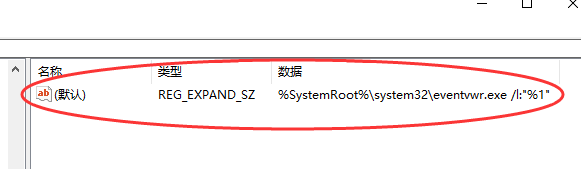
方法二:
1.在搜索框里输入“命令提示符”,并点击进去。
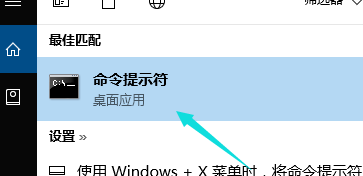
2.在命令提示符界面输入“assoc.exe=exefile”命令并按回车键即可恢复exe文件的关联。
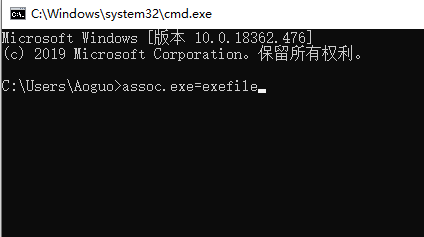
更多Windows10我的电脑相关信息:
>>>win10显示我的电脑图标变成英文<<<
>>>win10显示我的电脑没有个性化<<<
>>>win10显示我的电脑1001无标题<<<
以上就是小编给各位小伙伴带来的windows10我的电脑打不开在哪里打开的所有内容,希望你们会喜欢。更多相关教程请收藏电脑系统之家~
最新推荐
-
excel怎么把一列数据拆分成几列 excel一列内容拆分成很多列

excel怎么把一列数据拆分成几列?在使用excel表格软件的过程中,用户可以通过使用excel强大的功能 […]
-
win7已达到计算机的连接数最大值怎么办 win7连接数达到最大值

win7已达到计算机的连接数最大值怎么办?很多还在使用win7系统的用户都遇到过在打开计算机进行连接的时候 […]
-
window10插网线为什么识别不了 win10网线插着却显示无法识别网络

window10插网线为什么识别不了?很多用户在使用win10的过程中,都遇到过明明自己网线插着,但是网络 […]
-
win11每次打开软件都弹出是否允许怎么办 win11每次打开软件都要确认

win11每次打开软件都弹出是否允许怎么办?在win11系统中,微软提高了安全性,在默认的功能中,每次用户 […]
-
win11打开文件安全警告怎么去掉 下载文件跳出文件安全警告

win11打开文件安全警告怎么去掉?很多刚开始使用win11系统的用户发现,在安装后下载文件,都会弹出警告 […]
-
nvidia控制面板拒绝访问怎么办 nvidia控制面板拒绝访问无法应用选定的设置win10

nvidia控制面板拒绝访问怎么办?在使用独显的过程中,用户可以通过显卡的的程序来进行图形的调整,比如英伟 […]
热门文章
excel怎么把一列数据拆分成几列 excel一列内容拆分成很多列
2win7已达到计算机的连接数最大值怎么办 win7连接数达到最大值
3window10插网线为什么识别不了 win10网线插着却显示无法识别网络
4win11每次打开软件都弹出是否允许怎么办 win11每次打开软件都要确认
5win11打开文件安全警告怎么去掉 下载文件跳出文件安全警告
6nvidia控制面板拒绝访问怎么办 nvidia控制面板拒绝访问无法应用选定的设置win10
7win11c盘拒绝访问怎么恢复权限 win11双击C盘提示拒绝访问
8罗技驱动设置开机启动教程分享
9win7设置电脑还原点怎么设置 win7设置系统还原点
10win10硬盘拒绝访问怎么解决 win10磁盘拒绝访问
随机推荐
专题工具排名 更多+





 闽公网安备 35052402000376号
闽公网安备 35052402000376号